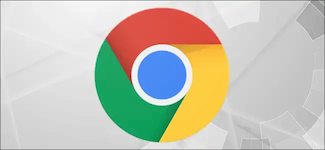بنسبة للكثر من الأشخاص، لا تعد تحديثات جوجل كروم لديهم مزعجة للغاية، وذلك أن عملية التحديثات الخاصة به دائمَا ما تحدث في الخلفية، ومع ذلك، اذا كنت من اﻷشخاص الذين يفضلون مستوى أكثر دقة من التحكم في تحديثاتهم، فإنك غالبًا ما تريد إيقاف تشغيل التحديثات التلقائيا في متصفح جوجل كروم، وعند البحث لن تجد إعدادات في المتصفح تسمح لك بإيقاف تشغل التحديثات.
لحسن الحظ، يمكن لمستخدمي ويندوز تعطيل التحديثات التلقائية في بضع خطوات سهلة، وذلك من خلال طريقتين مختلفتين ويمكنك اﻷختيار الطريقة اﻷسهل بنسة لك، لذلك، تابع القراءة لمعرفة كيفية إيقاف تحديثات جوجل كروم على ويندوز.
كيفية تعطيل تحديثات جوجل كروم باستخدام أداة تكوين النظام
الطريقة الأكثر شيوعًا لإيقاف تحديث جوجل كروم على ويندوز هي استخدام الأداة المساعدة لتكوين النظام (المعروفة أيضًا باسم MSConfig).
- افتح موجه التشغيل: ويمكنك القيام بذلك باستخدام اختصار لوحة المفاتيح بضغط على Windows + R أو البحث عن Run باستخدام المساعد Cortana.
- بمجرد فتحه أكتب اﻷمر (msconfig) في مربع البحث ثم اضغط على أنتر .
- ثم افتح علامة التبويب الخدمات (Service).
- بعد ذلك، ابحث عن العنصرين التاليين:
- (Google Update Service (gupdate
- و (Google Update Service (gupdatem.
- وللعثور عليهما بسهولة، من الأسهل إما أن تقوم بإخفاء جميع خدمات Microsoft أو النقر فوق علامة التبويب الخدمات (Service) لفرز القائمة أبجديًا.
- قم بإلغاء تحديد كل من عناصر Google السابقة وانقر فوق موافق.
- بعد ذلك، سيُطلب منك إعادة تشغيل الكمبيوتر حتى تصبح هذه التغييرات نافذة المفعول.
طريقة تعطيل تحديثات جوجل كروم باستخدام إدارة خدمات ويندوز
الطريقة الثانية لمنع جوجل كروم من التحديث التلقائي، بإمكانك استخدام أداة إدارة خدمات ويندوز (Windows Services Manager).
- افتح أداة موجه التشغيل: ويمكنك القيام بذلك باستخدام الطريقة السابقة، بضغط على Windows + R أو البحث عن Run باستخدام Cortana.
- بمجرد فتحه، اكتب (services.msc) واضغط على انتر.
- ثم مرر لأسفل إلى:
- (Google Update Service (gupdate.
- و (Google Update Service (gupdatem.
- انقر نقرا مزدوجا فوق كل عنصر وفي تبويب عام تحت نوع بدء التشغيل.
- ثم حدد تعطل (Disabled) من القائمة المنسدلة وانقر على موافق.
وفي أخر المطاف، نود إبلاغك بإن جوجل تحذر من تعطيل التحديثات في جوجل كروم، وذلك أنها تعمل في بعض الحالات على جلب بعض التغييرات التي تشتد الحاجة إليها، ومن خلال التخلي عن التحديثات، قد تفوتك إصلاحات الأمان الهامة، لذلك ضع ذلك في الاعتبار، قبل أن تقرر تعطيل التحديثات التلقائية.
لمعرفة المزيد حول كل مايخص متصفح جوجل كروم وتحسينه وكيفية استخدامه، يمكنك زيارة قسم متصفح جوجل كروم، أو زيارة قسم متصفحات في موقعنا.
للمزيد اقرأ أيضًا: